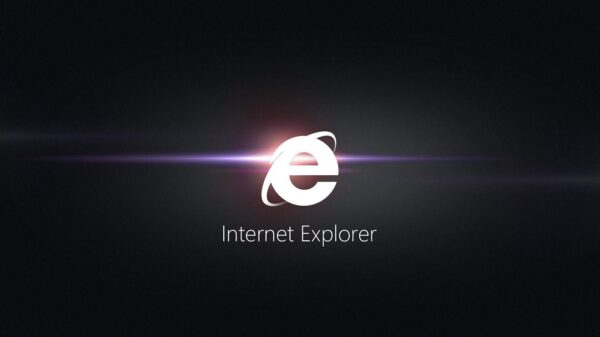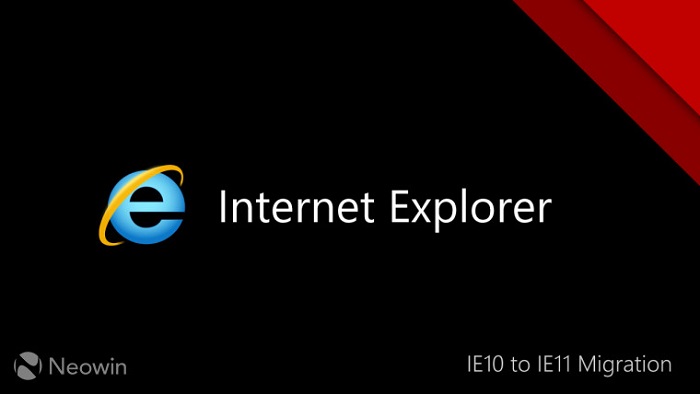Firefox es uno de los navegadores más usados del mundo, y seguro que es el que sueles usar para navegar habitualmente en el trabajo. Si es así, ¿te gustaría aumentar la velocidad, así como reducir el consumo de memoria RAM con la carga? Hay varios trucos que puedes realizar para conseguirlo. Eso sí, ten en cuenta antes de comenzar que al seguir estás instrucciones modificarás valores predeterminados en la configuración del navegador. Si tu navegador funciona suficientemente bien y no crees que necesite más velocidad, mejor que lo dejes como está. Si te parece que podrías beneficiarte de una carga más rápida en las webs, o de un menor consumo de memoria RAM, sigue adelante.
Aumenta la velocidad con la que Firefox carga las páginas web
Sigue los siguientes pasos:
- En primer lugar, abre Firefox y en la barra de direcciones escribe “about:config” (sin comillas) y presiona Enter.
- Verás una advertencia de seguridad de Firefox diciéndote que estás a punto de jugar con cosas de gente grande. Continúa si es lo que quieres
- En el cajón de búsqueda que aparece arriba, escribe “network.http.“
- Encuentra la entrada “network.http.pipelining” y cambia su valor a “true haciendo doble clic sobre la linea.
- Encuentra la entrada “network.http.proxy.pipelining” y cambia su valor a true.
- Encuentra la entrada “network.http.pipelining.maxrequests” y cambia el valor numérico a 10.
Con esto lo que estás haciendo son 2 cosas: Por un lado, estarás habilitando el pipelining, lo que permite que el navegador haga más de una petición a una página web al mismo tiempo (por defecto se hace solo una). Por otro lado estarás estableciendo el valor en 10 el navegador hará 10 peticiones al mismo tiempo. Puedes cambiar el valor a menos o más para probar como te funciona mejor.
Reduce la cantidad de memoria RAM que Firefox usa para el caché
Para mantener muchos datos accesibles de forma más rápida, los navegadores almacenan todo tipo de información en caché, y aunque es beneficioso porque nos permite cargar páginas que visitamos con mucha frecuencia un tanto más rápido, a veces esto resulta ineficiente cuando abrimos muchas webs, las cerramos y aún Firefox está usando mucha memoria para mantenerlas en caché. Para reducir la cantidad de RAM que el navegador usa para su función de caché, haz lo siguiente:
- Escribe nuevamente en la barra de dirección “about:config” y presiona Enter.
- En la búsqueda escribe “browser.sessionhistory.max_total_viewer“.
- Cambia su valor a 0 haciendo doble clic sobre la linea e introduciendo el nuevo valor.
Reduce la cantidad de RAM que usa Firefox cuando está minimizado
El hecho de que tengas el navegador minimizado es porque no lo estás usando, sin embargo eso no le impide seguir consumiendo memoria por cada pestaña abierta y extensión cargada que tienes. Con este truco puedes crear una variable en la configuración que reducirá el consumo de memoria de Firefox cuando esté minimizado.
- Escribe “about:config” en la barra de direcciones.
- Haz clic derecho en cualquier lugar y selecciona Nuevo -> sí/no para crear una variable de valor “true o false”.
- En el cajón que aparece escribe “config.trim_on_minimize” y presiona Enter.
- Selecciona True como valor, presiona Enter y reinicia Firefox.
Si quieres volver a los valores por defecto, solo debes seguir los mismos pasos y revertir los cambios. No te preocupes porque será algo sencillo. Firefox resalta que variables han sido modificadas por el usuario.